- 1. rész: Mi az a FLAC formátum, és miért kell átalakítani?
- 2. rész: FLAC konvertálása MP3 formátumba a FoneLab Video Converter Ultimate segítségével
- 3. rész: FLAC konvertálása MP3 formátumba iTunes/Apple zenével
- 4. rész: FLAC konvertálása MP3 formátumba VLC segítségével
- 5. rész: FLAC konvertálása MP3-ra az Audacity segítségével
- 6. rész: FLAC konvertálása MP3-má online
- 7. rész. GYIK a FLAC MP3 formátumba konvertálásával kapcsolatban
konvertálja az MPG / MPEG fájlokat MP4 formátumba gyors sebességgel és magas kimeneti kép / hangminőséggel.
- Konvertálja az AVCHD MP4-re
- Konvertálja az MP4 fájlt WAV-ként
- Konvertálja az MP4 WebM-re
- MPG konvertálása MP4-re
- Az SWF átalakítása MP4-re
- MP4 átalakítása OGG-re
- VOB konvertálása MP4-ba
- Az M3U8 átalakítása MP4-re
- MP4 átalakítása MPEG-re
- Feliratok beágyazása az MP4-be
- MP4 osztók
- Távolítsa el az audio eszközt az MP4-ből
- Konvertálja a 3GP videókat MP4-re
- MP4 fájlok szerkesztése
- AVI konvertálása MP4-ba
- A MOD átalakítása MP4-ba
- MP4 átalakítása MKV-ra
- A WMA konvertálása MP4 formátumra
- MP4 konvertálása WMV-re
A legjobb FLAC-MP3 konverter - Felhasználóbarát és hatékony eszközök
 Frissítve: Lisa Ou / 29. október 2021. 16:30
Frissítve: Lisa Ou / 29. október 2021. 16:30A FLAC fájlok az elérhető legjobb minőségűek közé tartoznak. Méretük azonban akár hatszor nagyobb az MP3-hoz képest. Ezzel máris megállapítható, hogy a FLAC egy sokkal nagyobb és memóriaigényes fájl. Ha pedig csak rajongója a zenehallgatásnak, és nem törődik a kis eltérésekkel, válassza az MP3-at. Fedezze fel a legjobb FLAC-MP3 konvertert, és tanulja meg, hogyan konvertálhatja a FLAC-ot MP3-ba.


Útmutató
- 1. rész: Mi az a FLAC formátum, és miért kell átalakítani?
- 2. rész: FLAC konvertálása MP3 formátumba a FoneLab Video Converter Ultimate segítségével
- 3. rész: FLAC konvertálása MP3 formátumba iTunes/Apple zenével
- 4. rész: FLAC konvertálása MP3 formátumba VLC segítségével
- 5. rész: FLAC konvertálása MP3-ra az Audacity segítségével
- 6. rész: FLAC konvertálása MP3-má online
- 7. rész. GYIK a FLAC MP3 formátumba konvertálásával kapcsolatban
1. Mi az a FLAC formátum, és miért kell átalakítani?
A FLAC a Free Lossless Audio Codec rövidítése, és ez egy nyílt veszteségmentes kodek, amely megőrzi a hangminőséget. Annak ellenére, hogy a tömörítetlen WAV vagy AIFF méretének közel felére van tömörítve, egyenértékű mintavételezési gyakorisággal, a FLAC-fájl megőrzi minőségét. A FLAC formátum viszont sok memóriát foglal, és a legtöbb MP3 lejátszó nem támogatja vagy nem játszható le, ezért FLAC konverter használatára van szükség. Ha memóriát szeretne megtakarítani, vagy hangfájljait szinte bármilyen eszközön szeretné lejátszani, FLAC átalakítás szükséges. Ezzel kapcsolatban, ha a legtöbbet szeretné kihozni hangfájljaiból, konvertálja a FLAC-ot MP3-ra.
A Video Converter Ultimate a legjobb video- és audiókonvertáló szoftver, amely képes az MPG / MPEG MP4 formátumba konvertálni gyors és nagy teljesítményű kép / hang minőséggel.
- Konvertáljon bármilyen video- vagy audiofájlt, például MPG, MP4, MOV, AVI, FLV, MP3 stb.
- Támogatja a 1080p / 720p HD és 4K UHD videó konvertálást.
- Hatékony szerkesztési funkciók, mint a Vágás, Vágás, Forgatás, Effektusok, Javítás, 3D és így tovább.
2. FLAC konvertálása MP3 formátumba a FoneLab Video Converter Ultimate segítségével
FoneLab Video Converter Ultimate egy könnyen elérhető program, amellyel kényelmesen és hatékonyan konvertálhat és szerkeszthet bármilyen médiafájl formátumot. Ezzel a programmal könnyedén konvertálhatja a FLAC-ot MP3-ba. Ez egy nagyszerű eszköz a FLAC MP3 formátumba konvertálására Mac és Windows rendszeren, a rendelkezésre álló formátumok széles skálája miatt. Ezenkívül szerkesztési és vágási funkciókat is tartalmaz, így ehhez nincs szüksége másik eszközre.
A FLAC MP3 formátumba konvertálásának lépései a FoneLab Video Converter Ultimate segítségével:
1 lépésElőször telepítse a FoneLab Video Converter Ultimate alkalmazást, és futtassa a számítógépén.

2 lépésEzután válassza ki a konvertálni kívánt FLAC fájlt. A hangfájlt húzással a felületre húzhatja, vagy kattintson rá Fájl hozzáadása. A FoneLab Video Converter Ultimate lehetővé teszi több fájl egyidejű vagy azonos formátumú konvertálását.

3 lépésVégül testreszabhatja a kimeneti formátumot. Válassza ki az MP3 elemet az Audio legördülő menüből, amikor megnyitja a Profilt, vagy kattintson rá Mindet átalakítani.

4 lépésA hangfájl beállításait a ikonra kattintva is módosíthatja beállítások ikonra, és szükség szerint módosítsa az MP3 beállításokat.

5 lépésKattintson az vágás ikonra, ha a FLAC egy részét szeretné MP3 formátumba konvertálni. Csak a szükséges részeket konvertálhatja MP3 formátumba szükség szerint.

6 lépésVégül kattintson a gombra Megtérít amikor a fájl készen áll a konvertálásra.

A Video Converter Ultimate a legjobb video- és audiókonvertáló szoftver, amely képes az MPG / MPEG MP4 formátumba konvertálni gyors és nagy teljesítményű kép / hang minőséggel.
- Konvertáljon bármilyen video- vagy audiofájlt, például MPG, MP4, MOV, AVI, FLV, MP3 stb.
- Támogatja a 1080p / 720p HD és 4K UHD videó konvertálást.
- Hatékony szerkesztési funkciók, mint a Vágás, Vágás, Forgatás, Effektusok, Javítás, 3D és így tovább.
3. FLAC konvertálása MP3 formátumba iTunes/Apple zenével
A FLAC-ot MP3-má konvertálhatja közvetlenül az iTunes-on lévő könyvtárából. Ez minden bizonnyal hatékony és egyszerű FLAC konverter, különösen akkor, ha jól ismeri az iTunes alkalmazást. Tanulja meg, hogyan konvertálhat FLAC-t MP3-má az iTunes használatával egyszerű lépésekkel. Ha Macet használ Catalina és újabb verziókkal, használhatja helyette az Apple Music alkalmazást.
Lépések a FLAC MP3 formátumba konvertálásához az iTunes/Apple Music segítségével:
1 lépésElőször nyissa meg az iTunes alkalmazást a számítógépén. A felületen lépjen a Menü sávot és válassza ki szerkesztése a megjelenő legördülő listából. Innen kattintson a gombra előny.
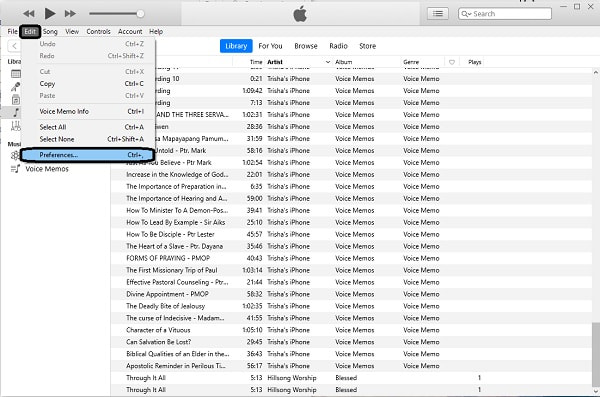
2 lépésEzt követően kattintson Import Settings alatt a általános fület a felugró ablakban.
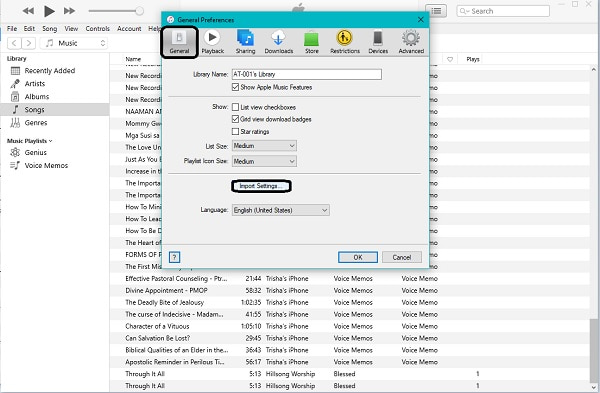
3 lépésEzt követően kattintson a mellette lévő menüre A behozatali és válassza ki a MP3 kódoló, majd kattintson OK.

4 lépésVégül válassza ki a konvertálni kívánt dalt a könyvtárából. Miután kiválasztotta, hogy melyiket konvertálja, lépjen a Fájlba, és válassza ki Megtérít a legördülő listából. Végül kattintson Létrehozása MP3 verzió.

4. FLAC konvertálása MP3 formátumba VLC segítségével
A VLC Media Player egy ingyenes és nyílt forráskódú médialejátszó és streaming médiaszerver, amely számos platformon fut, és formátumok széles skáláját támogatja. A médiafájlformátumok túlnyomó többségét a VLC Media Player támogatja. Ez a program konverterként is használható. A FLAC MP3 formátumba konvertálásának lépéseit a továbbiakban részletesen ismertetjük.
Lépések a FLAC MP3 formátumba konvertálásához VLC segítségével:
1 lépésKezdésként indítsa el a VLC Media Playert a számítógépén. Menj a Főmenü és válassza ki a Média. Ezután válassza ki Átalakítás / Save a legördülő menüből.
2 lépésAdjuk hozzá a FLAC ezt követően konvertálni kívánt fájlt. FLAC fájlok hozzáadásához kattintson a gombra hozzáad. Ha szükséges, további FLAC fájlokat is hozzáadhat. Ezt követően kattintson a Átalakítás / Save gombot.
3 lépésVégül válassza ki MP3 hangkimeneti formátumként, majd kattintson a gombra Megtérít.
A FoneLab Screen Recorder lehetővé teszi videó, audió, online oktatóanyagok stb. Rögzítését a Windows / Mac rendszeren, valamint a méret testreszabását, a videó vagy a hang szerkesztését és még sok más.
- Videofelvétel, audio, webkamera felvétele és képernyőképeket készíthet Windows / Mac rendszeren.
- Az adatok előnézete mentés előtt.
- Ez biztonságos és könnyen használható.
5. FLAC konvertálása MP3 formátumba az Audacity segítségével
Az Audacity egy széles körben ismert digitális rögzítő és szerkesztő eszköz professzionális és nem professzionális felhasználók számára. Ezenkívül az Audacity tartalmaz egy hangfájl konvertáló funkciót is. Kövesse az alábbi lépéseket az Audacity MP3-FLAC konverterként való használatához, vagy fordítva.
A FLAC MP3 formátumba konvertálásának lépései az Audacity segítségével:
1 lépésElőször is indítsa el az Audacity-t a számítógépén. Az indítás után lépjen a következőre: filé és kattintson Nyisd ki. Tallózzon, válassza ki a konvertálni kívánt fájlt, majd kattintson a Megnyitás gombra. Ezzel hozzáadhatja a FLAC fájlját a programhoz.
2 lépésMiután hozzáadta a FLAC fájlt az Audacityhez, lépjen a következőre: filé ismét, és kattintson Export. Innen kattintson Exportálás MP3 formátumban.
3 lépésEzenkívül rendelkezik egy könyvtárral is, amellyel testreszabhatja a kimeneti fájl minőségét és beállításait. Kövesse a képernyőn megjelenő útmutatót szükség szerint, majd kattintson a Mentés gombra OK az átalakítás megkezdéséhez.
6. FLAC konvertálása MP3-ra online
Előfordulhat azonban, hogy inkább online és ingyenes FLAC-MP3 konvertereket használ. Lenézi, hogy harmadik féltől származó szoftvereket kell telepítenie a számítógépére? Ebben az esetben az online konverter a legjobb megoldás az Ön számára. A Convertio File Converter egy könnyen használható online konverter, amelyet FLAC-MP3 konverterként használnak.
A FLAC MP3 formátumba konvertálásának lépései a Convertio File Converter segítségével
1 lépésElőször nyissa meg a webböngészőt, és keresse meg a Convertio File Converter hivatalos weboldalát.

2 lépésEzután adja hozzá a FLAC-fájlt a Convertio-hoz. Ha a FLAC-fájlt helyileg menti a számítógépére, a Fájlok kiválasztása lehetőségre kattintva kiválaszthatja. A konvertálandó fájlt a Dropboxból vagy a Google Drive-ból is feltöltheti. Válassza ki az Ön és a fájl forrása számára legkényelmesebb lehetőséget.
3 lépésVégül, miután hozzáadta a konvertálandó fájlt, kiválaszthatja a kimeneti formátumot. Válassza ki az MP3-at kimeneti formátumként a mellette lévő legördülő menüből. Ezenkívül, ha szükség szerint módosítani szeretné a kimeneti fájl hangbeállításait, kattintson a gombra beállítások.
4 lépésEzután a konvertálásához FLAC nak nek MP3 ingyenes online, kattintson Megtérít. Végül, ha az átalakítás befejeződött, kattinthat Letöltés.
7. GYIK a FLAC MP3 formátumba konvertálásával kapcsolatban
A CD jobb, mint a FLAC?
Nem, a CD és a FLAC minősége azonos. Ennek az az oka, hogy a FLAC többnyire CD-kről készül, a FLAC pedig veszteségmentes, ami azt jelenti, hogy a CD-n lévő digitális fájlokból nem vesznek el adatok a bemásolás során.
A Spotify támogatja a FLAC formátum streamingjét?
Nem. A Spotify jelenleg nem támogatja a streaming FLAC formátumot.
Az Android le tudja játszani a FLAC fájlokat?
Igen. Általában minden Android-eszköz támogatja a FLAC audiofájlokat, amennyiben Android 3.1 vagy újabb verziókon futnak.
Hallod a különbséget a FLAC és az MP3 között?
Nem igazán. Ez a hallgató zenei háttértudásától, valamint a FLAC és MP3 lejátszására használt eszköz minőségétől függ. Technikailag egyértelmű különbség van a FLAC és az MP3 hangzása között, ha FLAC fájlokat hallgatunk, de a különbség szinte észrevehetetlen.
Összefoglalva, minden bizonnyal egyszerű és gyors a FLAC konvertálása MP3 formátumba, ha rendelkezik a megfelelő eszközzel és logikai megoldásokkal. A fent felsorolt eszközökkel és lépésekkel most könnyedén konvertálhatja a FLAC-ot MP3 formátumba. Mindenek felett, FoneLab Video Converter Ultimate a leginkább ajánlott a kisegítő lehetőségek, a multifunkcionalitás és a támogatott formátumok széles skálája miatt. Mindazonáltal Ön dönti el, melyik FLAC konvertert használja, és élvezze a zenét szabadon.
